iPhone으로 자주 사진을 찍는 사람들에게 카메라 롤을 관리하고 사진을 정리하는 것은 단조로운 작업일 수 있습니다. 가장 뛰어난 사진을 선택하기 위해 여러 장의 사진을 검토하고, 불필요한 스크린샷 캡처를 지우고, 흐릿하거나 잘 나오지 않는 사진을 삭제하는 등의 작업에는 상당한 시간과 인내심이 필요하기 때문에 종종 좌절감을 느끼게 됩니다.
iPhone에서 원치 않는 이미지를 효율적으로 제거할 수 있는 방법을 찾고 있다면 다음 목록에서 제공하는 사진 삭제 응용 프로그램 중 하나를 선택하는 것이 좋습니다. 이렇게 하면 기기 내에서 소중한 공간을 확보할 수 있습니다.
사진 삭제 앱을 다운로드하기 전 참고 사항
iOS 16을 사용하는 iPhone에서 중복된 사진을 삭제하려면 “사진” 애플리케이션으로 이동하여 “앨범” 탭으로 이동합니다. 그런 다음 화면 하단에 있는 “유틸리티” 섹션에 도달할 때까지 아래로 스크롤한 다음 “중복” 앨범을 탭하여 원하지 않는 이미지를 비교한 후 제거해야 합니다.
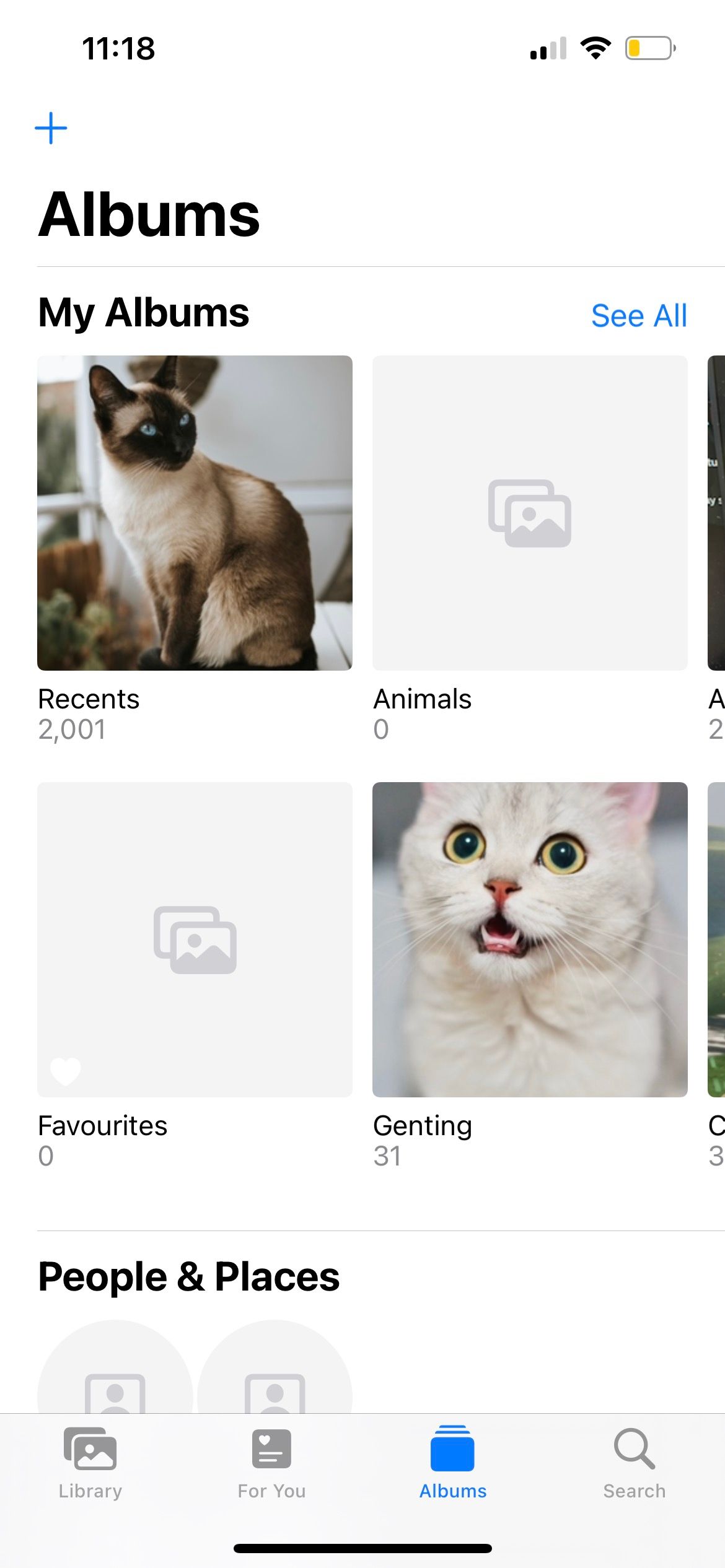
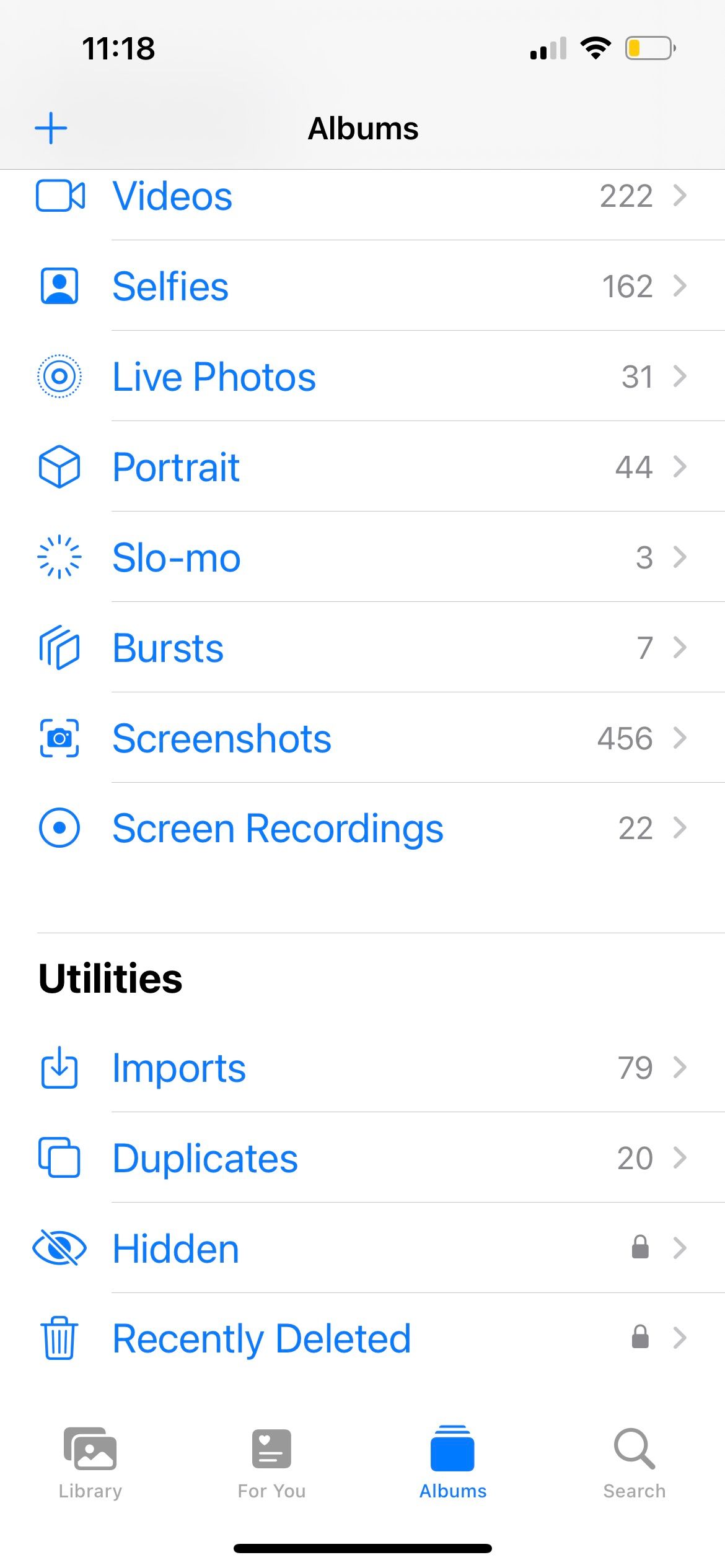 닫기
닫기
iPhone의 “중복” 기능은 장점이 있지만, 중복 사진을 식별하고 제거하는 데 완전히 신뢰할 수 없는 경우도 있습니다. 이러한 경우 이미지 삭제용으로 설계된 전문 앱을 사용하면 더 나은 결과를 얻을 수 있습니다. 사진 삭제를 진행할 때 효율적이고 효과적인 삭제 프로세스를 보장하기 위해 특정 요소를 고려해야 합니다.
이미지를 삭제하면 기기에서 즉시 사라지지 않습니다. 그 대신 기본 사진 애플리케이션 내의 ‘최근 삭제됨’ 캐시로 이동합니다. 해당 폴더가 비워지지 않은 상태로 유지되는 한, 앞서 언급한 시각적 미디어를 삭제하여 이전에 차지했던 저장 공간은 계속 유지됩니다.
장치에서 원치 않는 사진을 영구적으로 삭제하려면 “사진”으로 이동한 다음 “앨범”으로 이동한 다음 “최근 삭제됨”을 선택합니다. 그런 다음 “선택”을 선택하고 삭제를 확인합니다. ‘최근 삭제됨’ 폴더에 있는 이미지는 삭제한 후 30일이 지나면 휴대폰에서 자동으로 삭제된다는 점에 유의하세요.
앞서 언급한 디렉토리를 통해 iPhone에서 삭제된 사진을 검색할 수 있으므로, 해당 작업을 실행하기 전에 영구 삭제를 원하는지 확인하는 것이 중요합니다.
“현재 경제적 자원은 부족하지만, 신체적 매력은 풍부해서 다행입니다.
소프트웨어 애플리케이션이 일괄 삭제하도록 지정한 이미지 및 멀티미디어 콘텐츠를 평가할 때는 이러한 항목을 수동으로 검사하는 것이 좋습니다. 이렇게 하면 중요한 문서나 데이터가 실수로 삭제되는 것을 방지할 수 있습니다.
iCloud 계정에서 사진을 삭제하면 여러 Apple 기기에서 중요한 시각적 콘텐츠가 손실될 수 있으므로 주의를 기울여야 합니다.
이제 당면한 목적에 가장 모범적인 것으로 간주되는 사진 삭제 응용 프로그램을 살펴 보겠습니다.
스마트 클리너
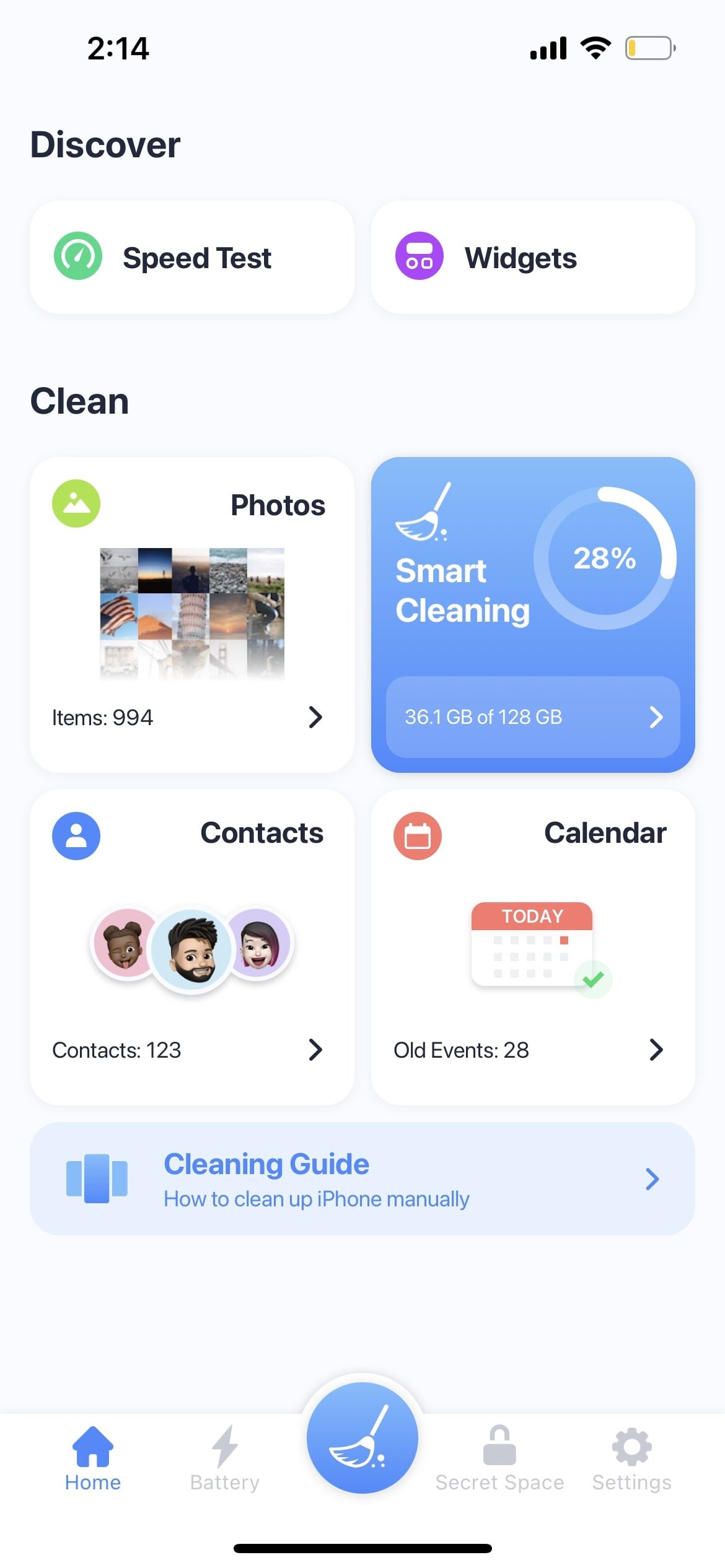
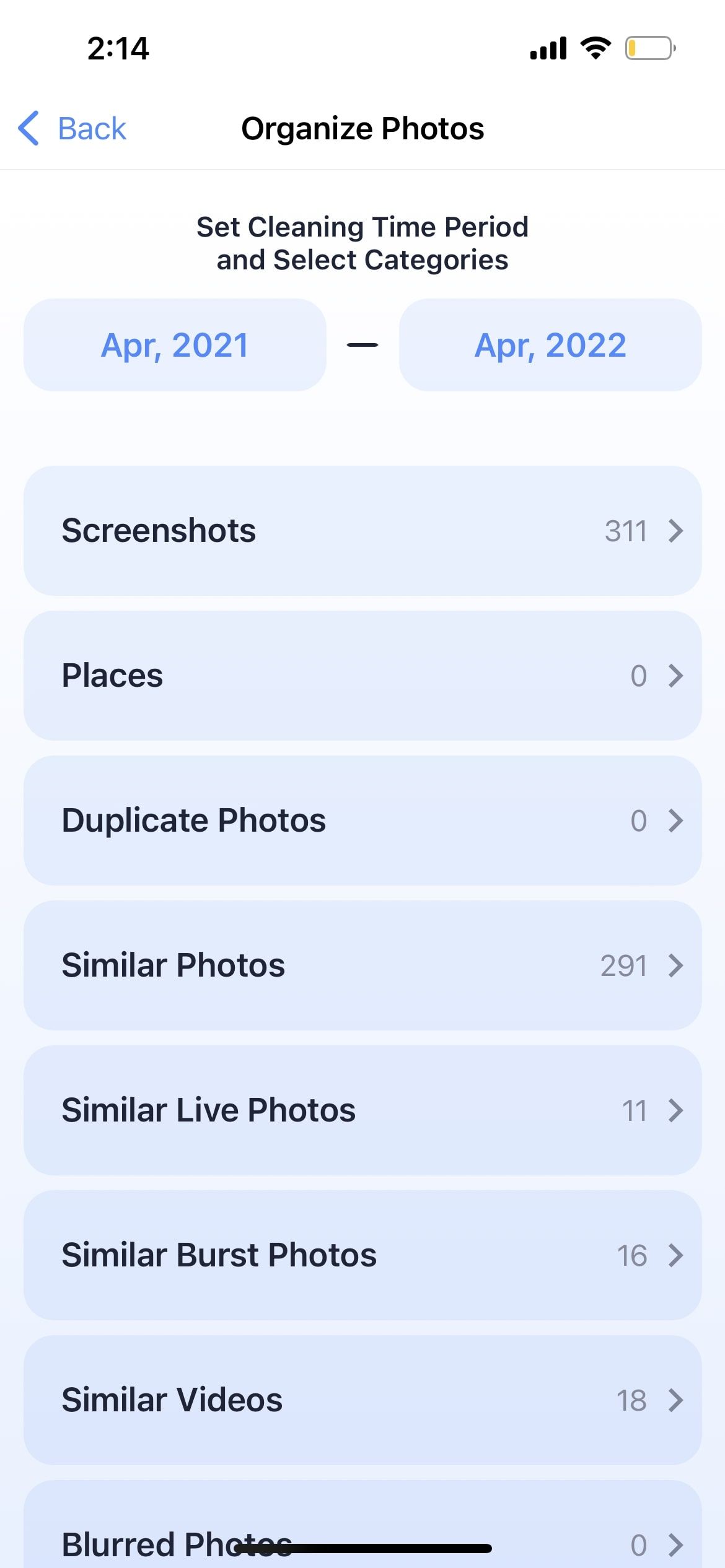
 닫기
닫기
스마트 클리너는 높은 평점과 9만 개 이상의 긍정적인 리뷰에서 알 수 있듯이 뛰어난 성능으로 아이폰 사용자들 사이에서 인상적인 평판을 얻고 있습니다.
혁신적인 애플리케이션을 사용하여 사진 라이브러리 정리를 시작하려면 먼저 사진을 한데 모을 적절한 기간을 정하세요. 그런 다음 정리를 시작하려는 특정 폴더 또는 컬렉션을 선택하세요. 지능형 소프트웨어는 스크린샷, 라이브 사진, 사진 메모, 동영상 등 장치에 저장된 다양한 유형의 미디어를 식별할 수 있으며 각 분류에 따라 적절하게 정렬합니다.
비교 가능한 이미지와 동영상을 선택하는 데 도움을 주기 위해 이 애플리케이션은 최상의 사진 또는 동영상에 대한 추천 옵션을 제공하여 사용자가 어떤 콘텐츠를 보관할지 정보에 입각하여 결정할 수 있도록 합니다.
스마트 클리너는 사용자가 사진 보관함을 정리할 뿐만 아니라 연락처 정리, 오래된 캘린더 이벤트 제거, 기기의 다른 영역 정리 등 모바일 환경의 다양한 측면을 간소화하여 기기가 최상의 성능으로 작동하도록 하여 iPhone을 최적화할 수 있는 포괄적인 솔루션을 제공합니다.
다운로드: 스마트 클리너 (무료, 구독 가능)
슬라이드박스
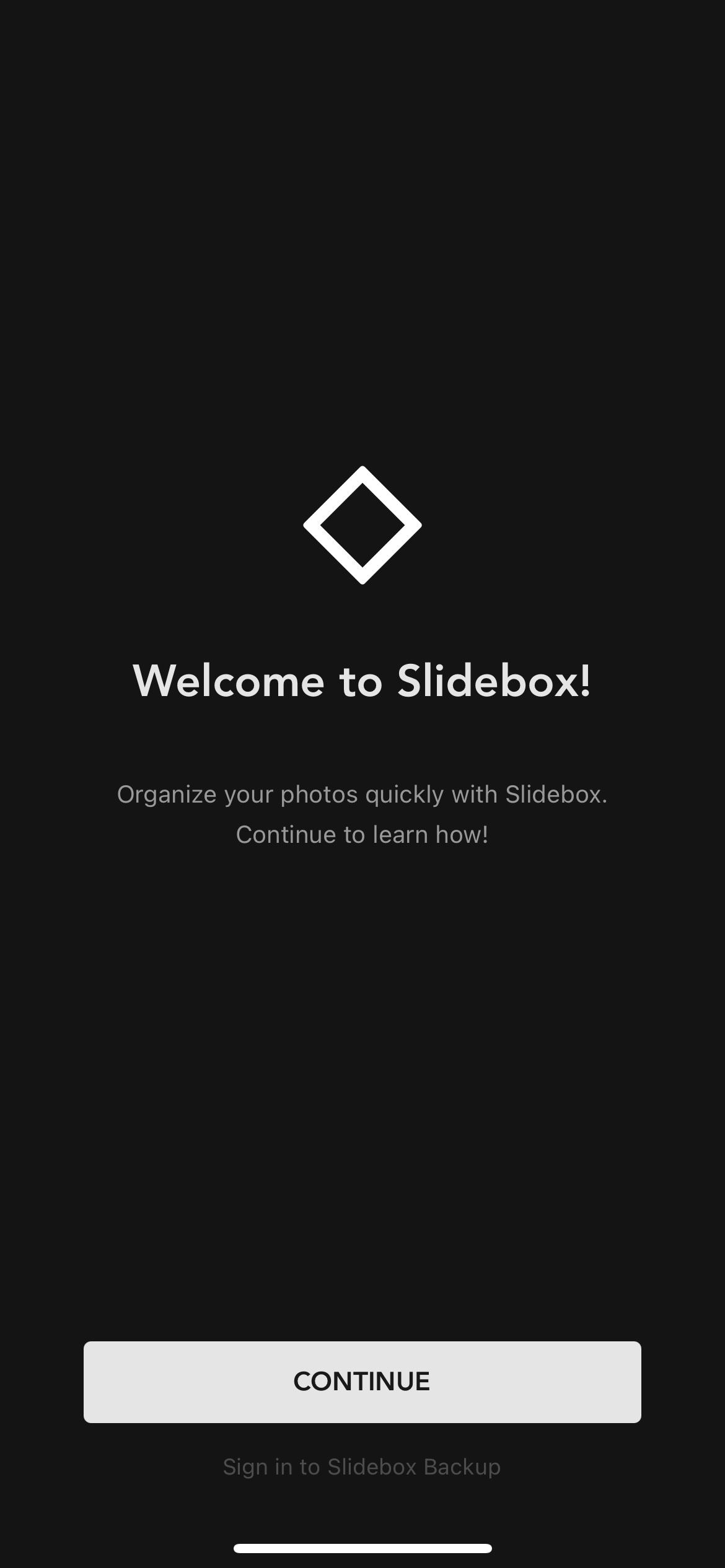
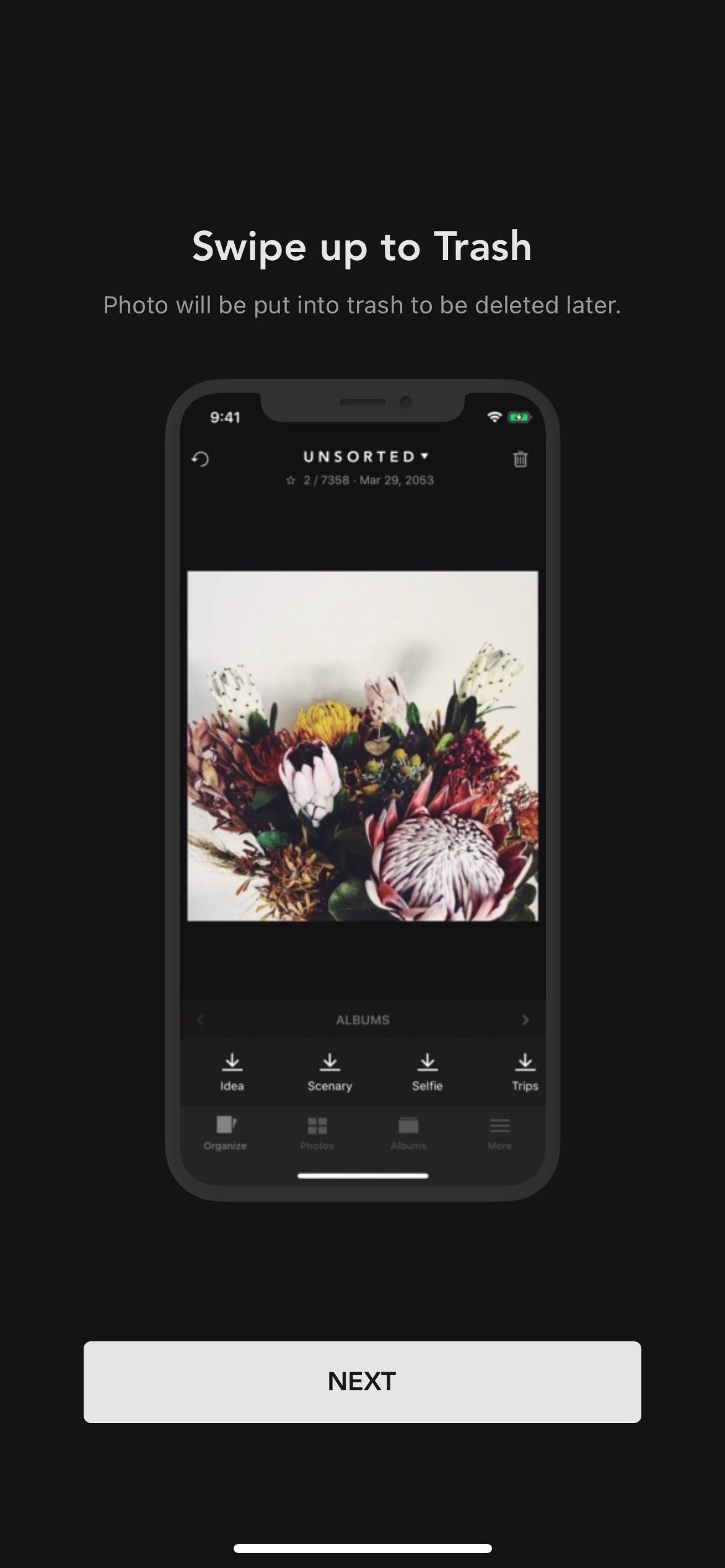
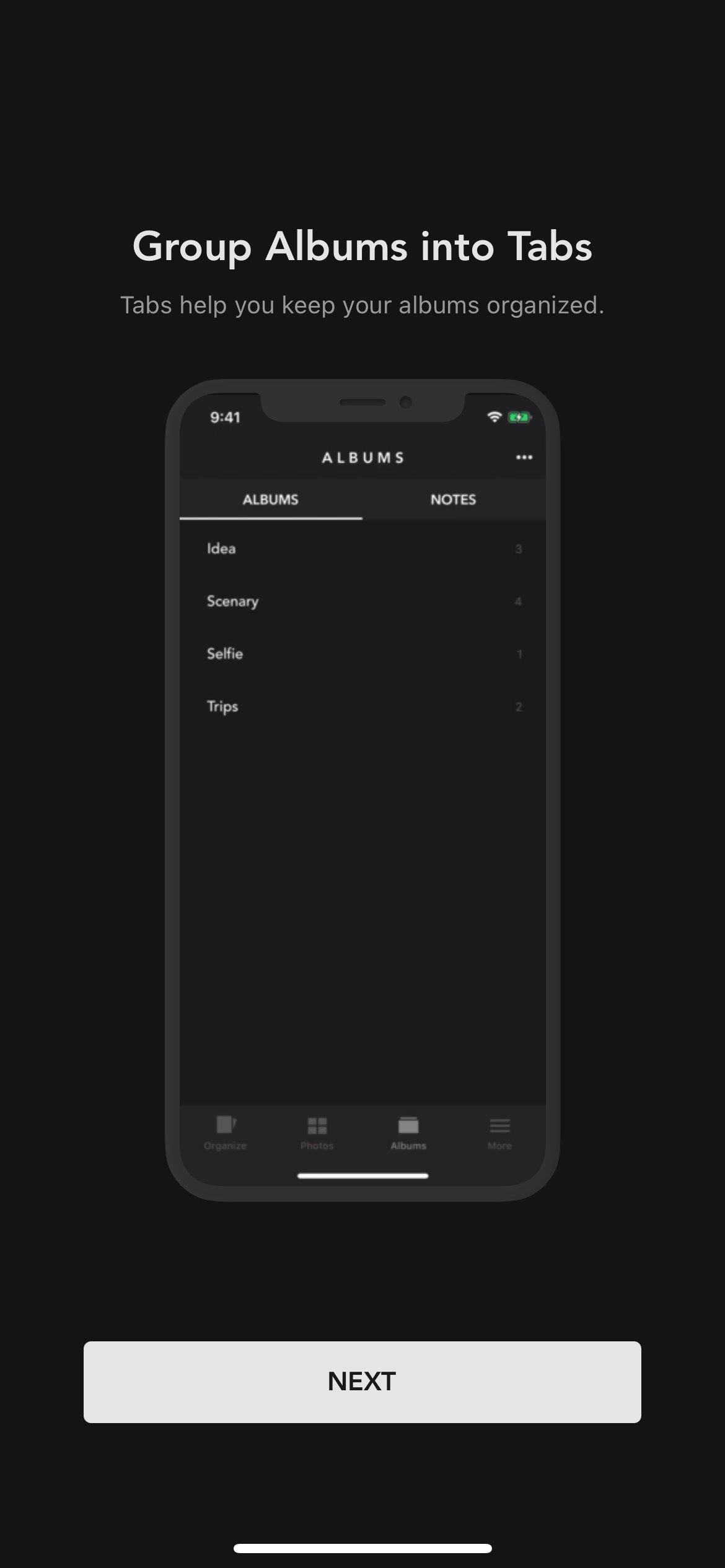 닫기
닫기
슬라이드박스는 Apple 장치 내에서 여러 장의 사진을 한 번에 삭제할 수 있는 원활한 솔루션을 제공합니다. 이 응용 프로그램은 iPhone 또는 iPad의 기본 사진 앱과 쉽게 조화를 이루며, 슬라이드박스를 통해 조정한 모든 내용이 사진 앱에 즉시 반영됩니다.
슬라이드박스는 이미지 정리 과정을 간소화하여 iPhone에서 효율적인 사진 정리 보조 역할을 합니다. 이 응용 프로그램을 사용하면 중복된 이미지 사이를 쉽게 탐색하면서 원치 않는 사진을 신속하게 제거할 수 있습니다. 사용자 친화적인 인터페이스를 통해 불필요하다고 판단되는 사진을 가로로 스와이프하는 동작으로 간단하고 신속하게 폐기할 수 있으며, 세로 제스처를 통해 재활용 쓰레기통으로 보낼 이미지를 쉽게 폐기할 수 있습니다.
사진 애플리케이션 내에서 미리 생성된 앨범 컬렉션에 액세스하는 것이 간단하고 쉬워졌습니다. 또한, 사용자는 보존할 가치가 있다고 판단되는 선호하는 이미지로 구성된 맞춤형 사진 앨범을 생성할 수 있습니다. 슬라이드박스 플랫폼은 구독료를 지불하기 전까지 최대 10,000장의 사진을 지원합니다.
다운로드: 슬라이드박스 (무료, 구독 가능)
제미니 사진
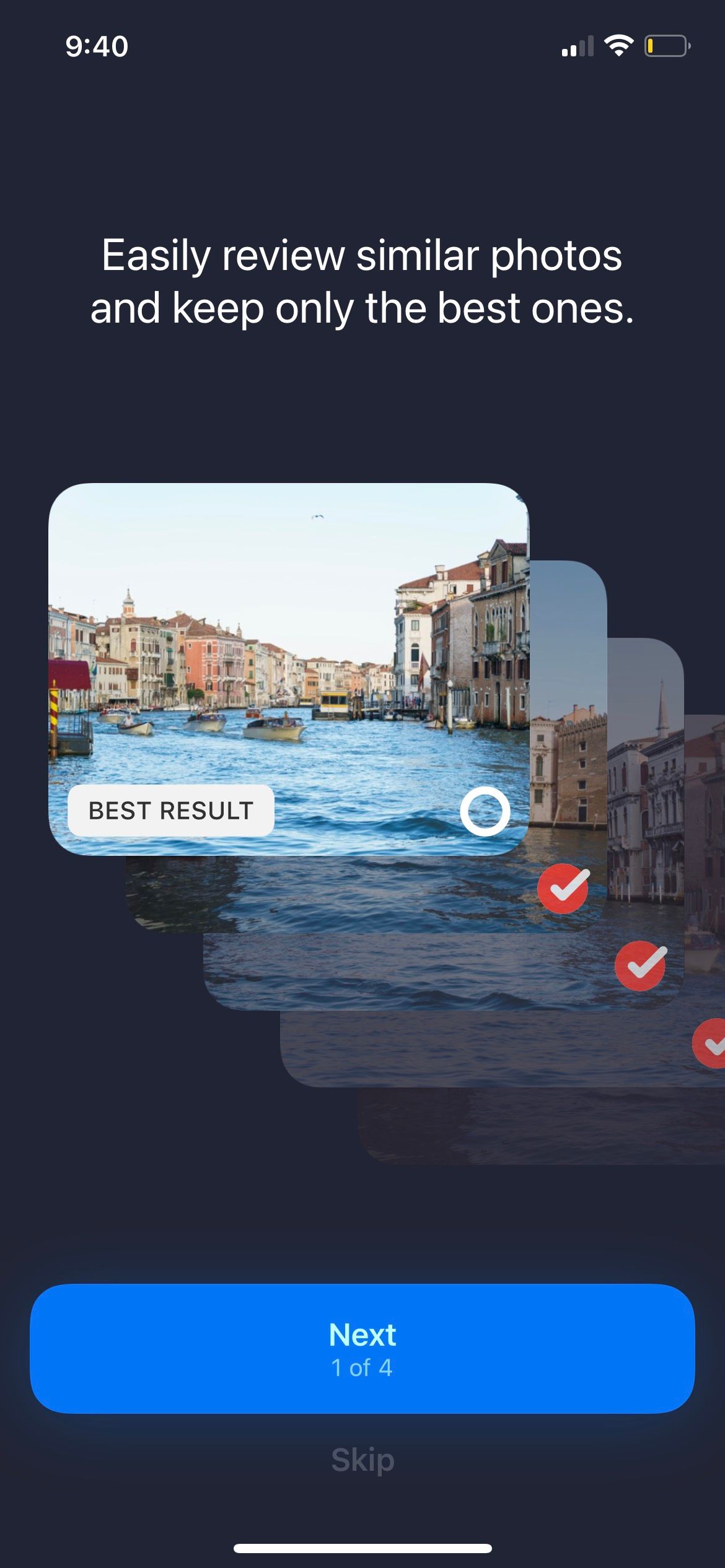
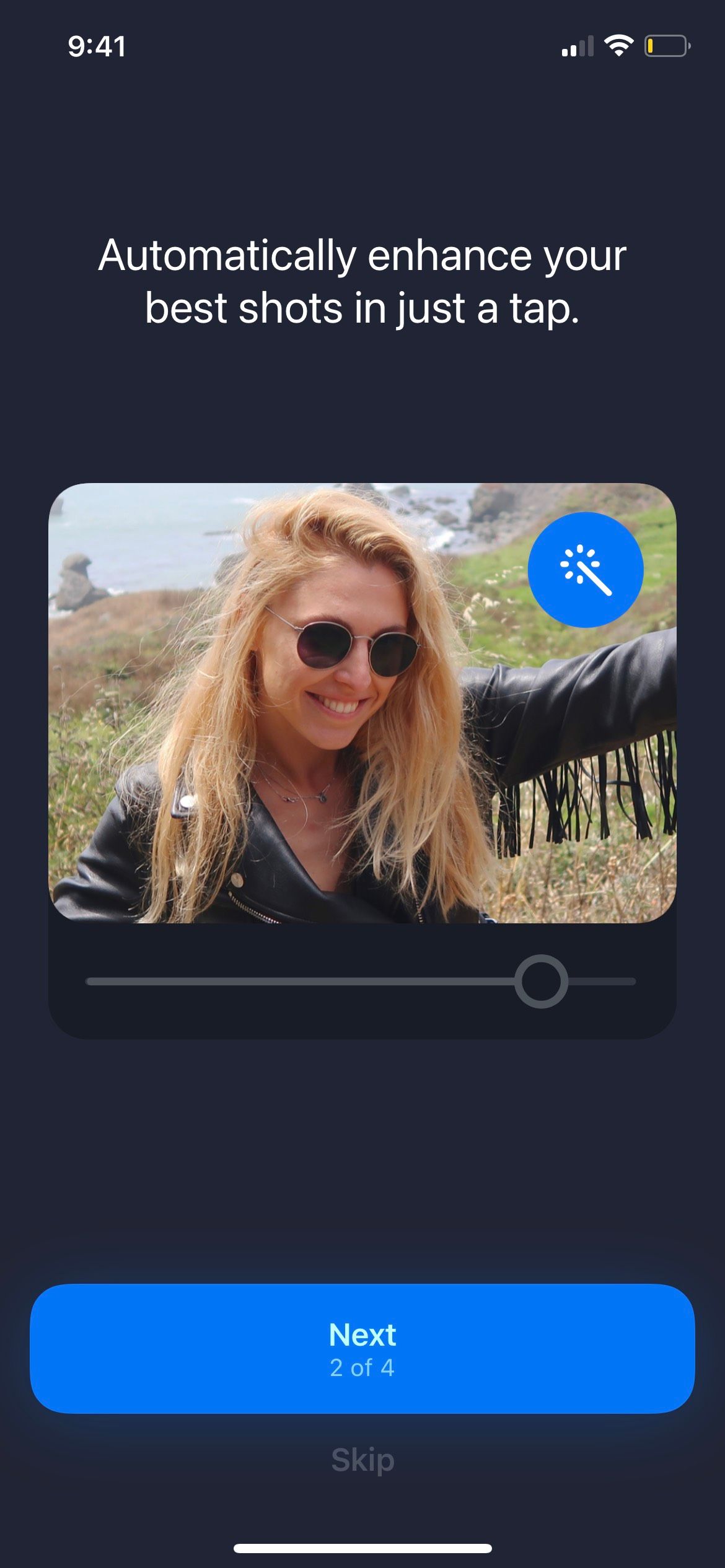
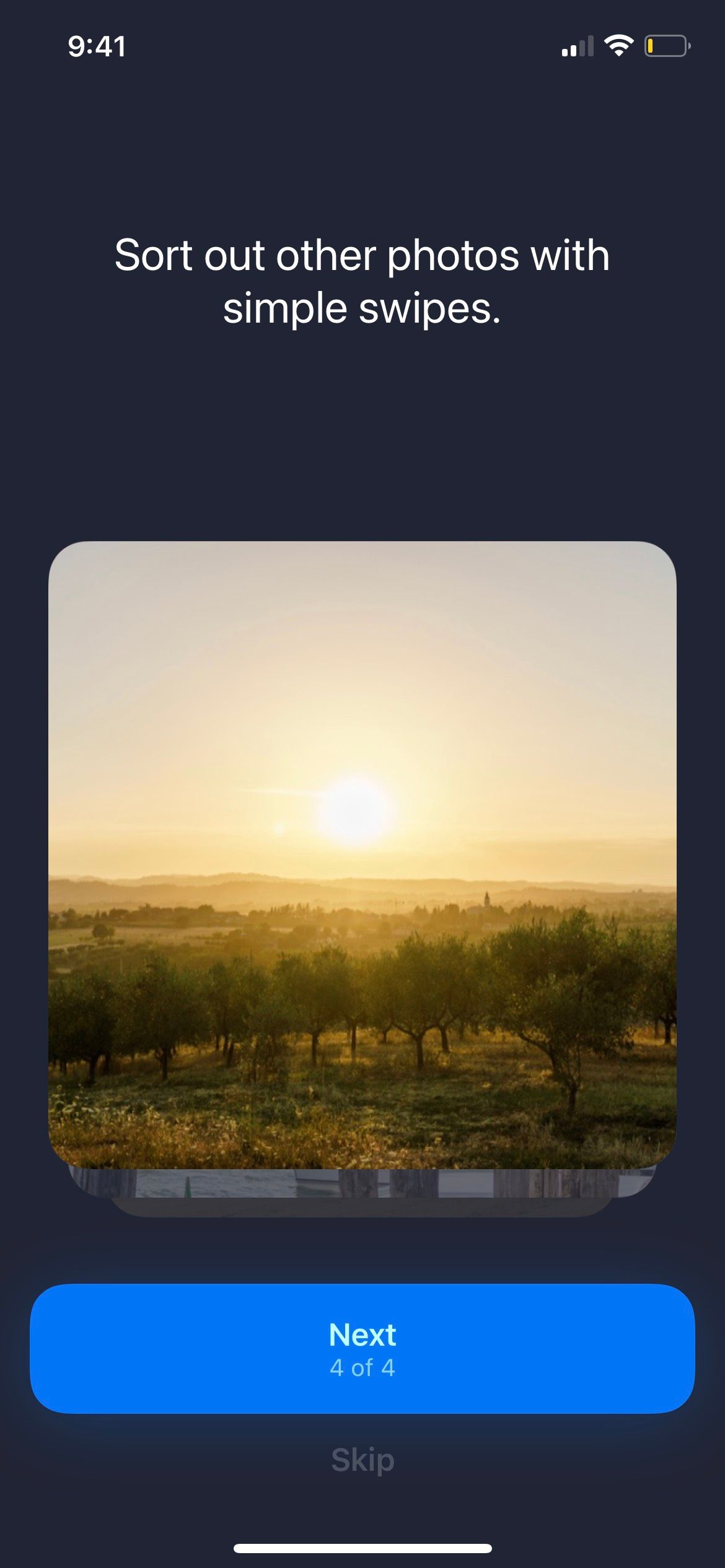 닫기
닫기
제미니 사진이 중복 파일 찾기 Mac 앱과 관련이 있는지 궁금합니다 제미니 2 ? 네, 그렇습니다. Gemini의 개발자인 MacPaw는 Gemini 사진을 통해 iPhone의 사진도 정리하기로 결정했습니다.
앞서 언급 한 이미지 제거 소프트웨어는 불필요하고 장치 저장 공간의 구성과 선명도를 방해하는 이미지를 체계적으로 식별하여 사용자에게 제공합니다. 이러한 이미지에는 초점이 맞지 않은 사진, 복제본, 스크린샷, 텍스트가 포함된 사진 등 다양한 유형이 포함됩니다. 애플리케이션의 조언에 따라 이러한 사진을 일괄적으로 또는 개별적으로 삭제할지 여부에 대한 최종 결정은 귀하의 재량에 달려 있습니다.
이 서비스는 애플리케이션에서 제공하는 관련 이미지 그룹 및 보존 제안 외에도 유사한 주제와 모티프를 가진 사진들을 선별하여 제공합니다. 단, 이 기능은 설치 후 처음 3일 동안만 이용할 수 있으며, 이후에는 계속 사용하려면 유료 멤버십에 가입해야 합니다.
iPhone에 저장된 사진을 정리하려고 할 때 Gemini에서 제공하는 사전 정의된 분류 중 하나에 할당되지 않은 사진은 “기타” 폴더에서 찾을 수 있습니다. 이러한 이미지를 제거하려면 아래쪽으로 스와이프하면 되고, 보존하려면 위쪽으로 스와이프하면 됩니다.
iPhone의 숨겨진 앨범에 포함된 이미지와 같은 특정 이미지를 향후 평가에서 제외하려면 해당 이미지를 애플리케이션의 무시 카탈로그에 포함시키면 됩니다. Gemini 사진을 활용하면 한 번의 작업으로 전체 사진 컬렉션을 삭제할 수 있습니다.
다운로드: 제미니 사진 (무료, 구독 가능)
폰 클리너
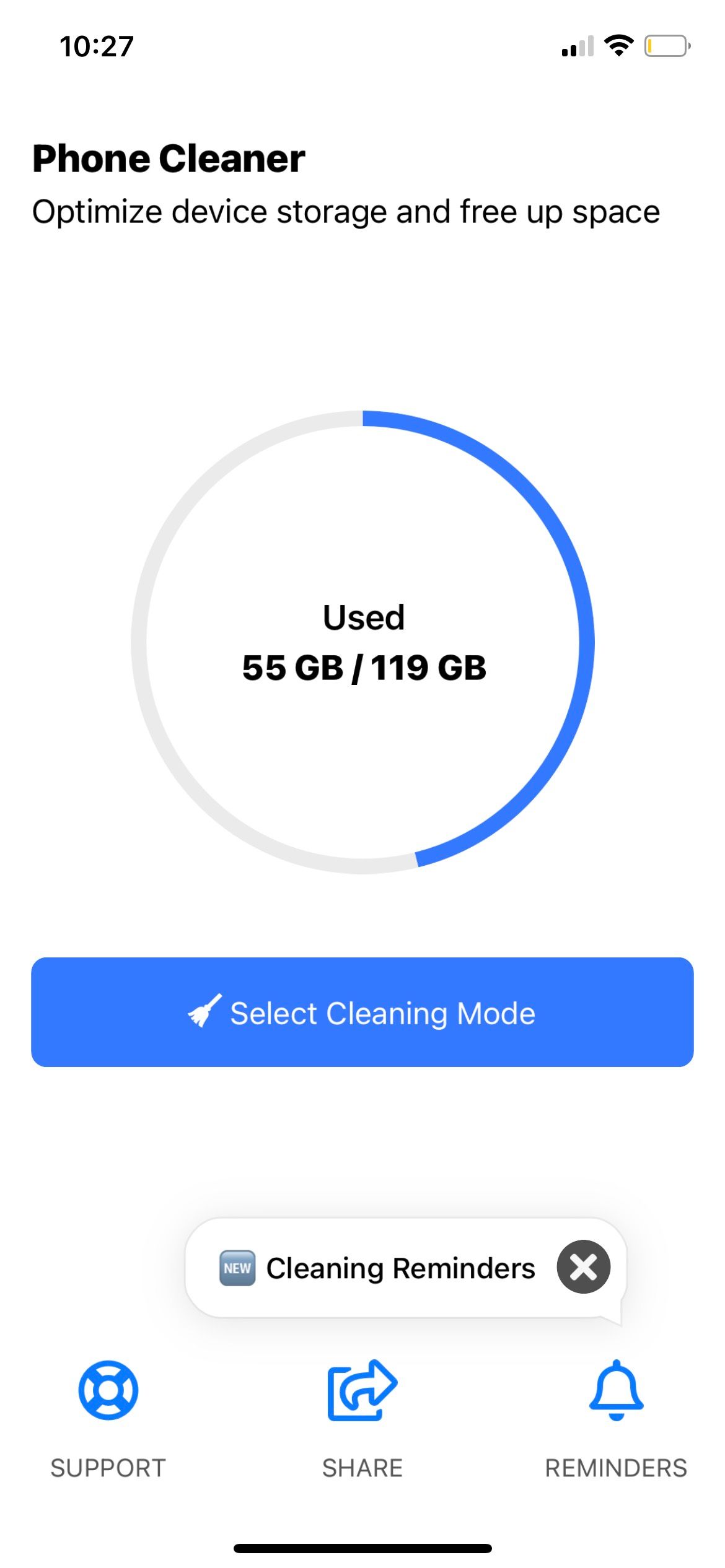
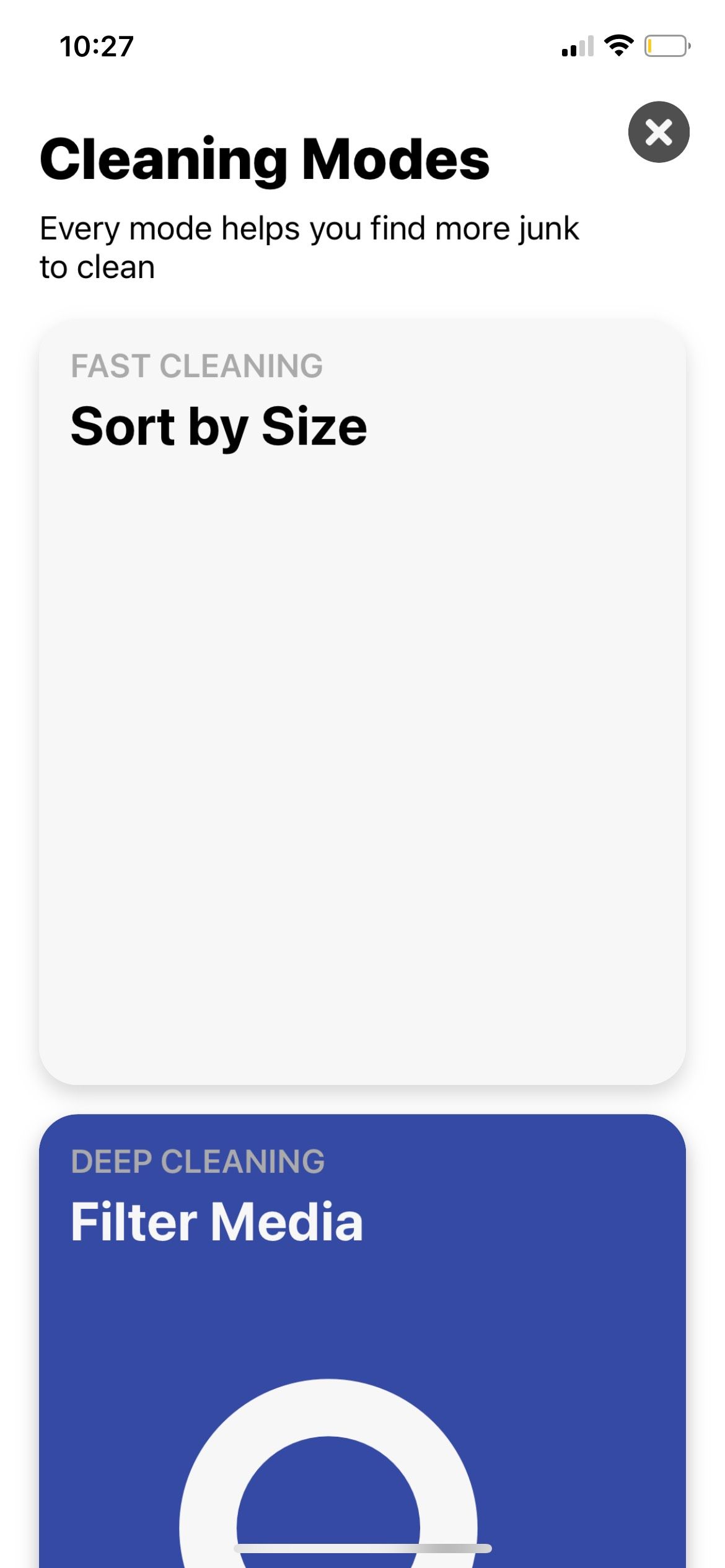
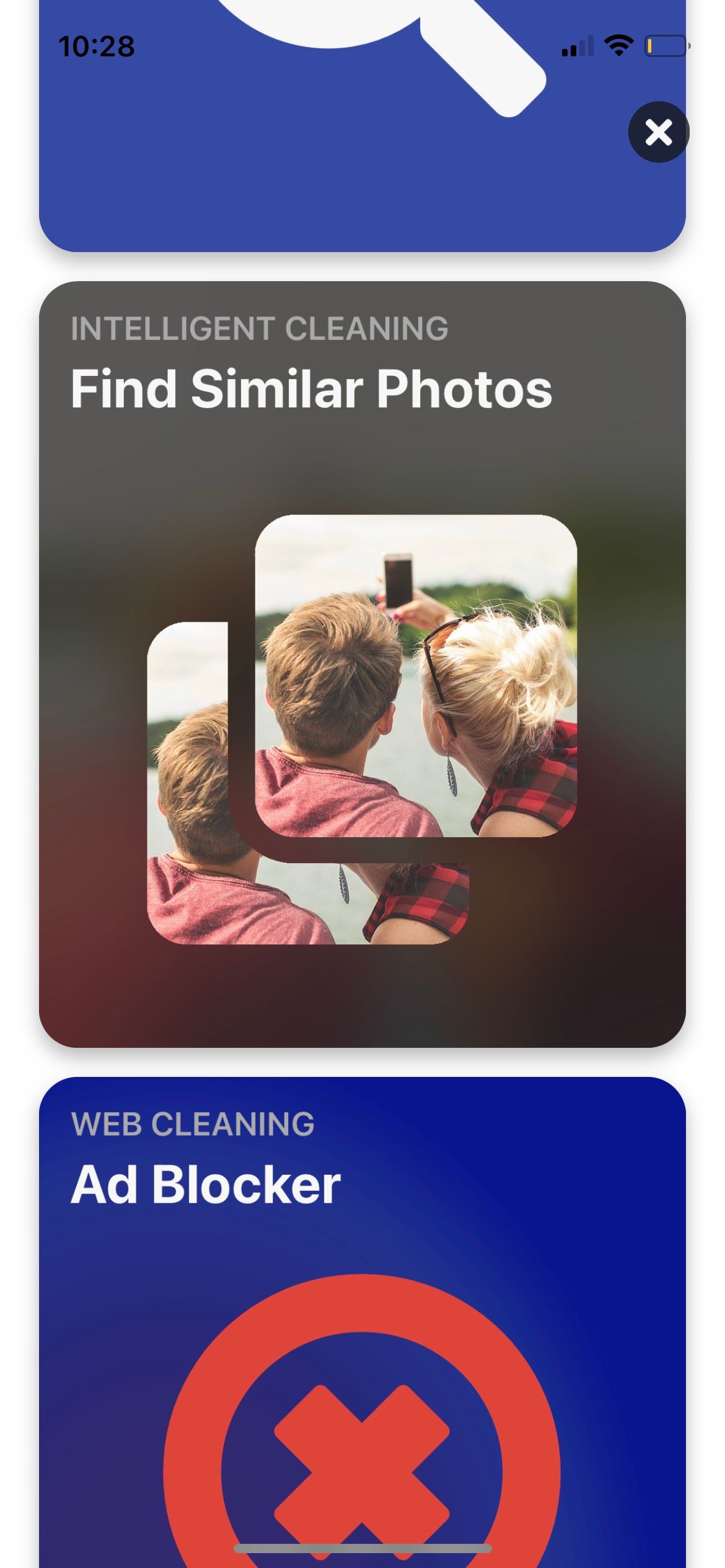 닫기
닫기
폰 클리너는 사용자가 개별 사진을 수동으로 정렬하지 않고 파일 크기에 따라 이미지를 구성하여 iPhone의 사진 보관함 관리 프로세스를 간소화합니다.이러한 방식으로 콘텐츠를 분류하면 사용자가 중복 스냅샷이나 오래된 미디어 파일과 같은 원치 않는 항목을 쉽게 식별하고 제거할 수 있으므로 불필요한 데이터로 인해 차지할 수 있는 귀중한 저장 공간을 확보할 수 있습니다.
이 응용 프로그램을 사용하여 사용 가능한 여러 기술 중 하나를 통해 iPhone 사진의 시각적 요소를 다듬을 수 있습니다. 크기에 따라 파일을 구성하는 방법은 저장 공간을 확보하는 데 매우 효과적이지만 필터링, 인터넷 소스에 따른 분류 또는 시각적 유사성별로 그룹화하는 것과 같은 대체 접근 방식도 똑같이 가치있는 옵션입니다. 시각적 유사성을 기준으로 정렬할 때 중복된 이미지를 신속하게 삭제하는 것이 가장 효율적이라는 점은 주목할 가치가 있습니다.
다운로드: 폰 클리너 (무료, 구독 가능)
정리
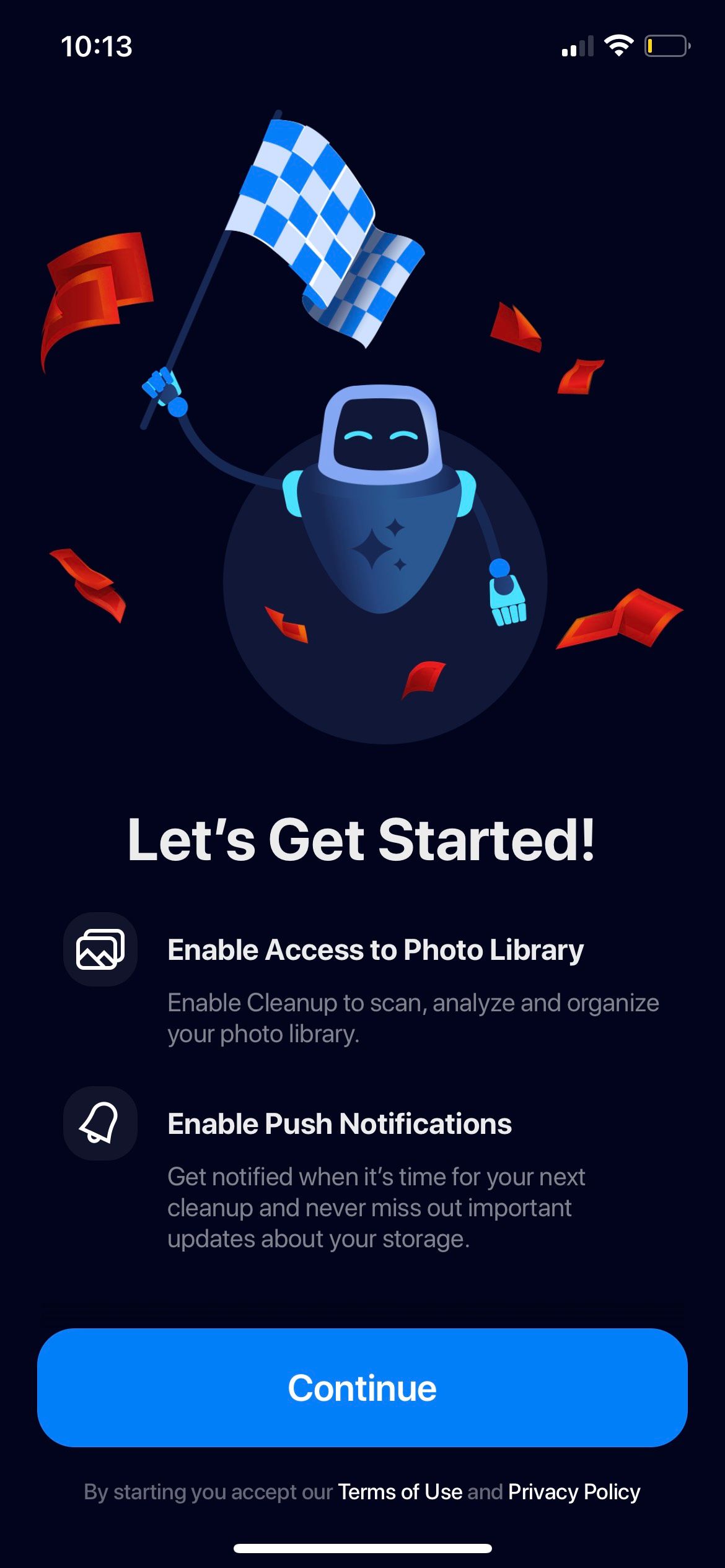
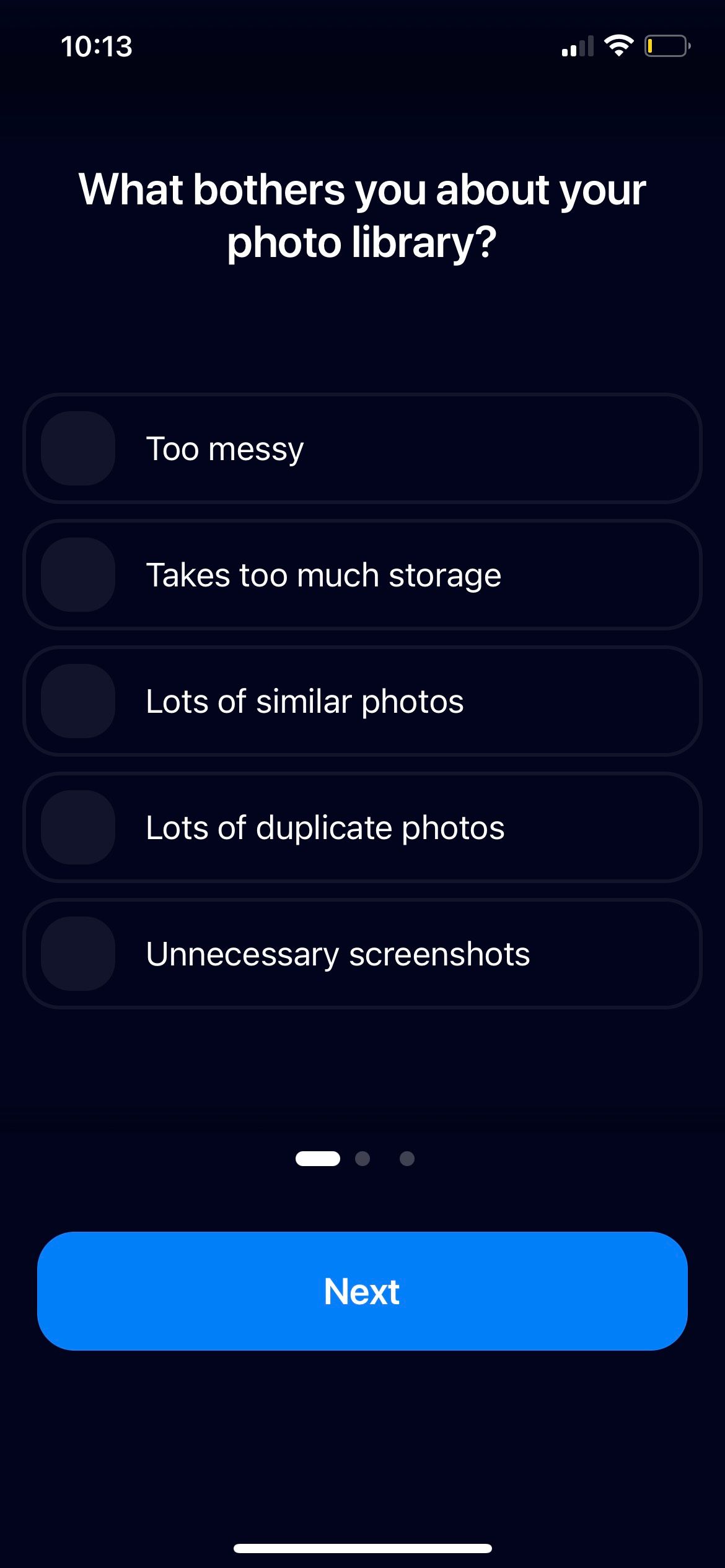
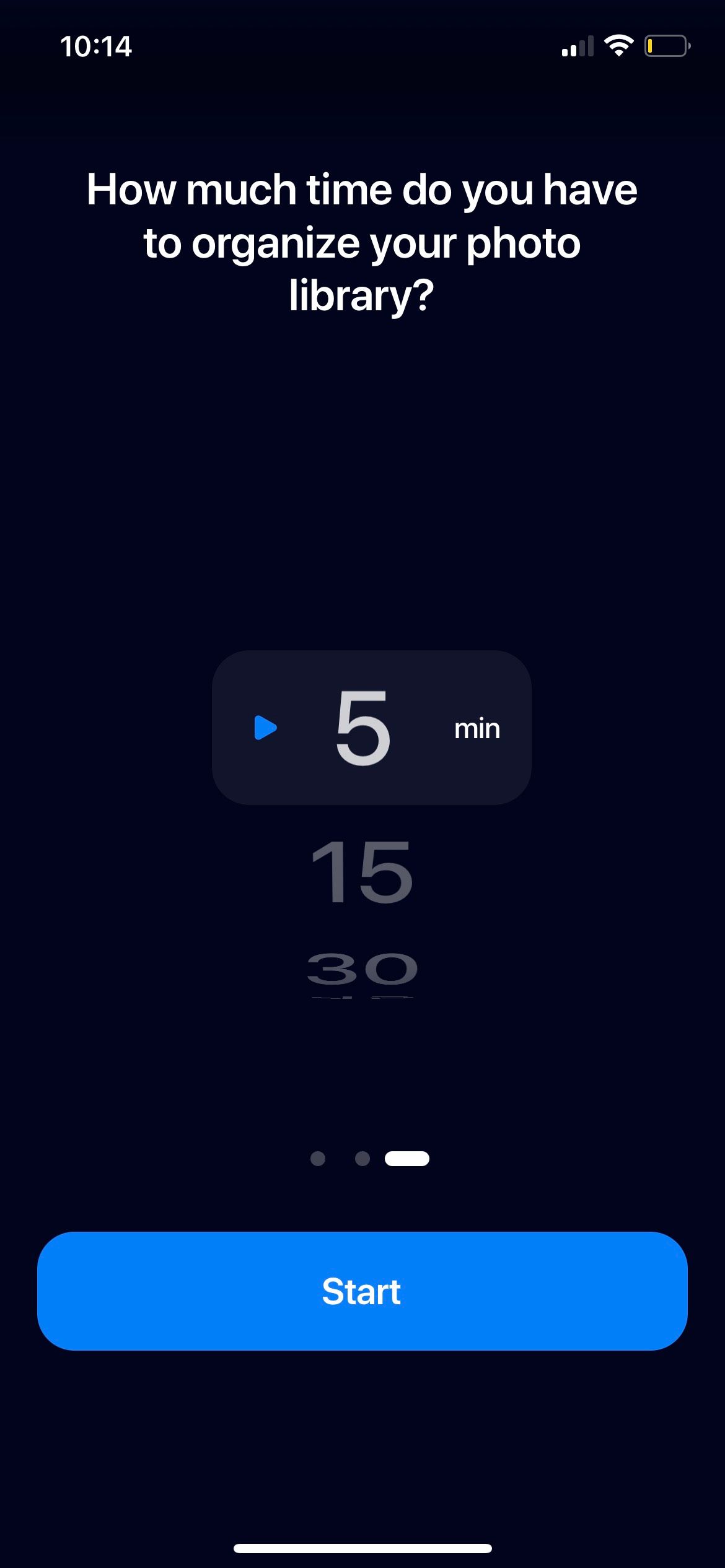 닫기
닫기
정리 사용을 시작하면 애플리케이션은 개별 요구 사항에 맞는 특정 기본 설정을 결정하도록 설계된 입문 문의 순서를 표시합니다. 이 포괄적인 설문에는 소프트웨어를 사용하게 된 동기와 iOS 장치 내에서 이미지 정리 작업을 수행하는 데 사용할 수 있는 시간 약속이 포함됩니다.
이 애플리케이션의 뛰어난 특징은 적응성에 있습니다. 한 번의 작업으로 사진 저장소에서 상당한 양의 이미지를 쉽게 삭제할 수 있습니다. 또한 매우 유용한 ‘스 와이프하여 삭제’기술의 활용을 용이하게합니다.
다운로드: 정리 (무료, 구독 가능)
Flic
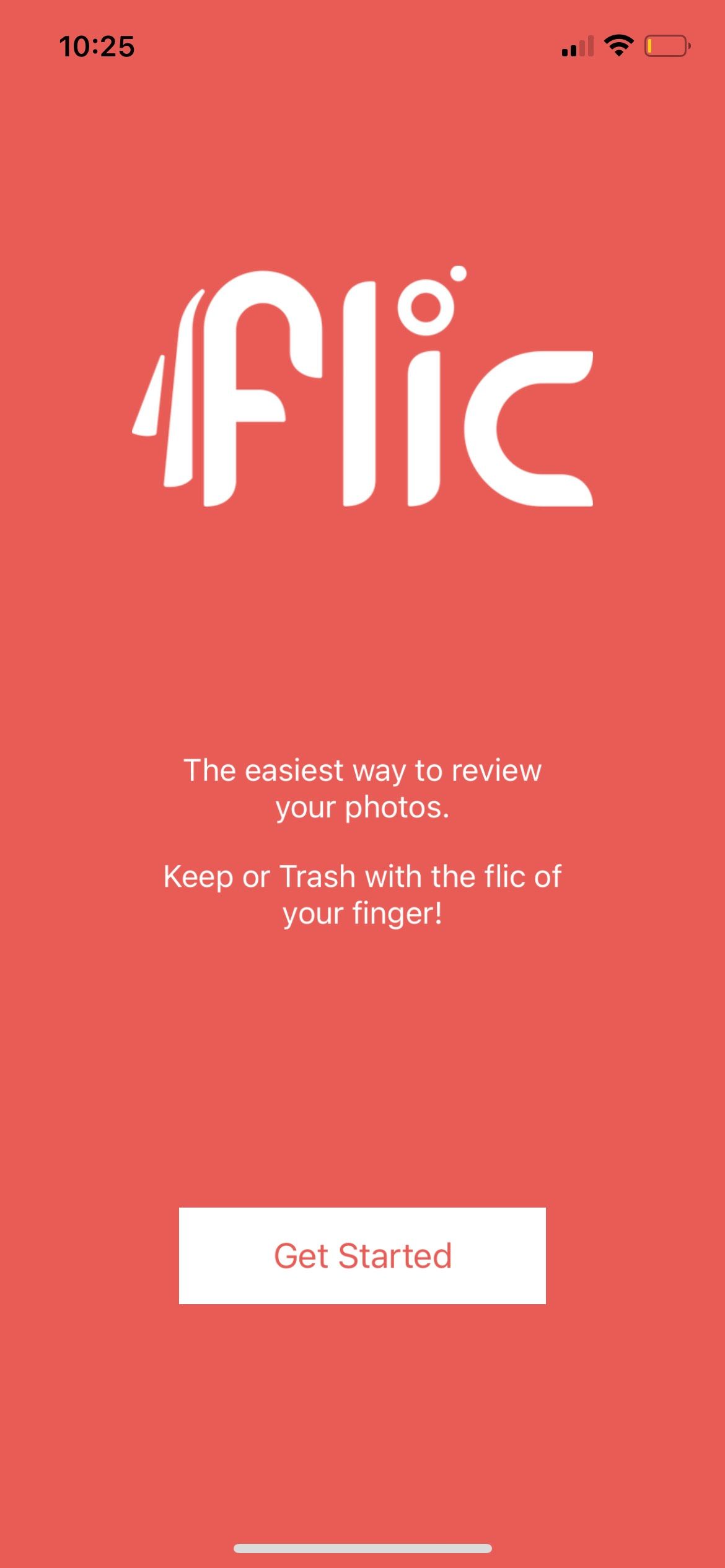
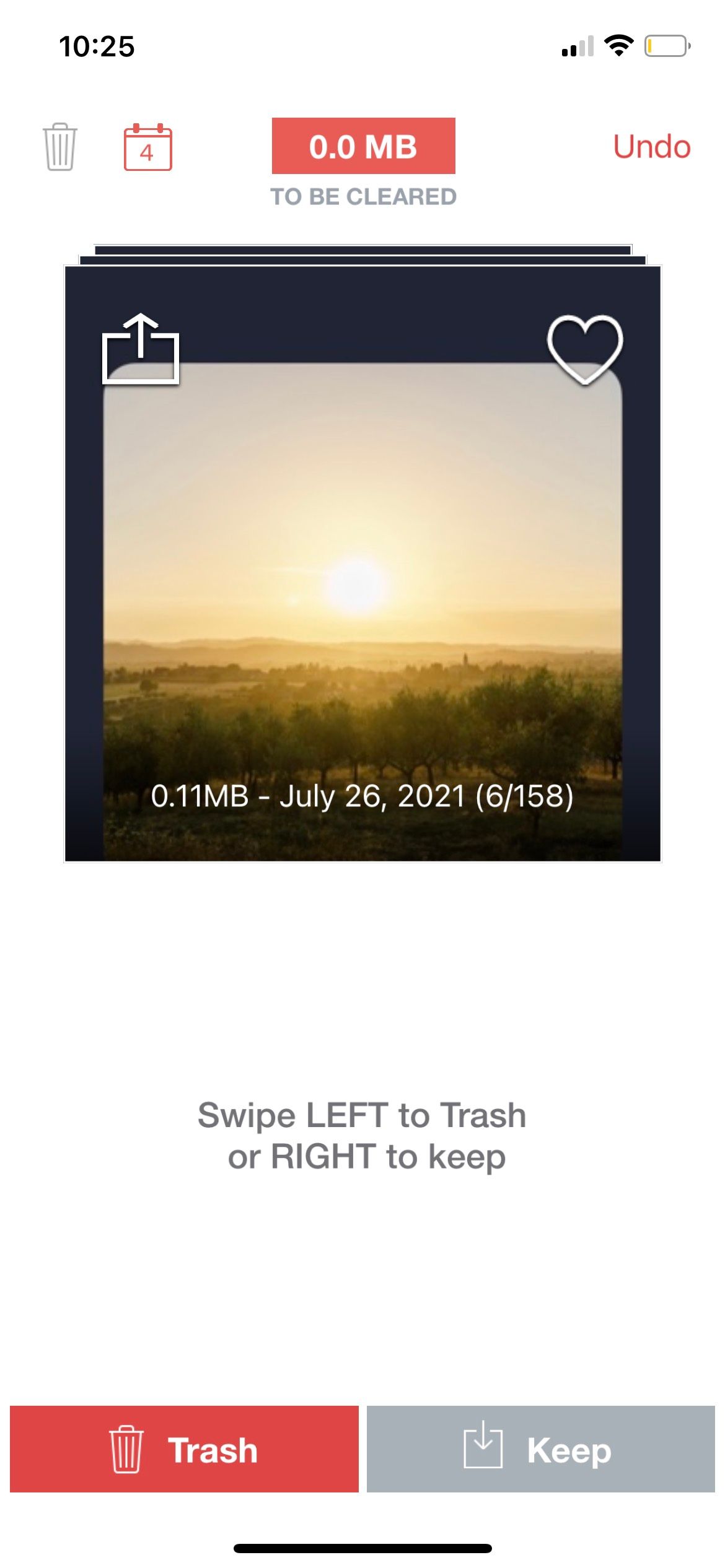
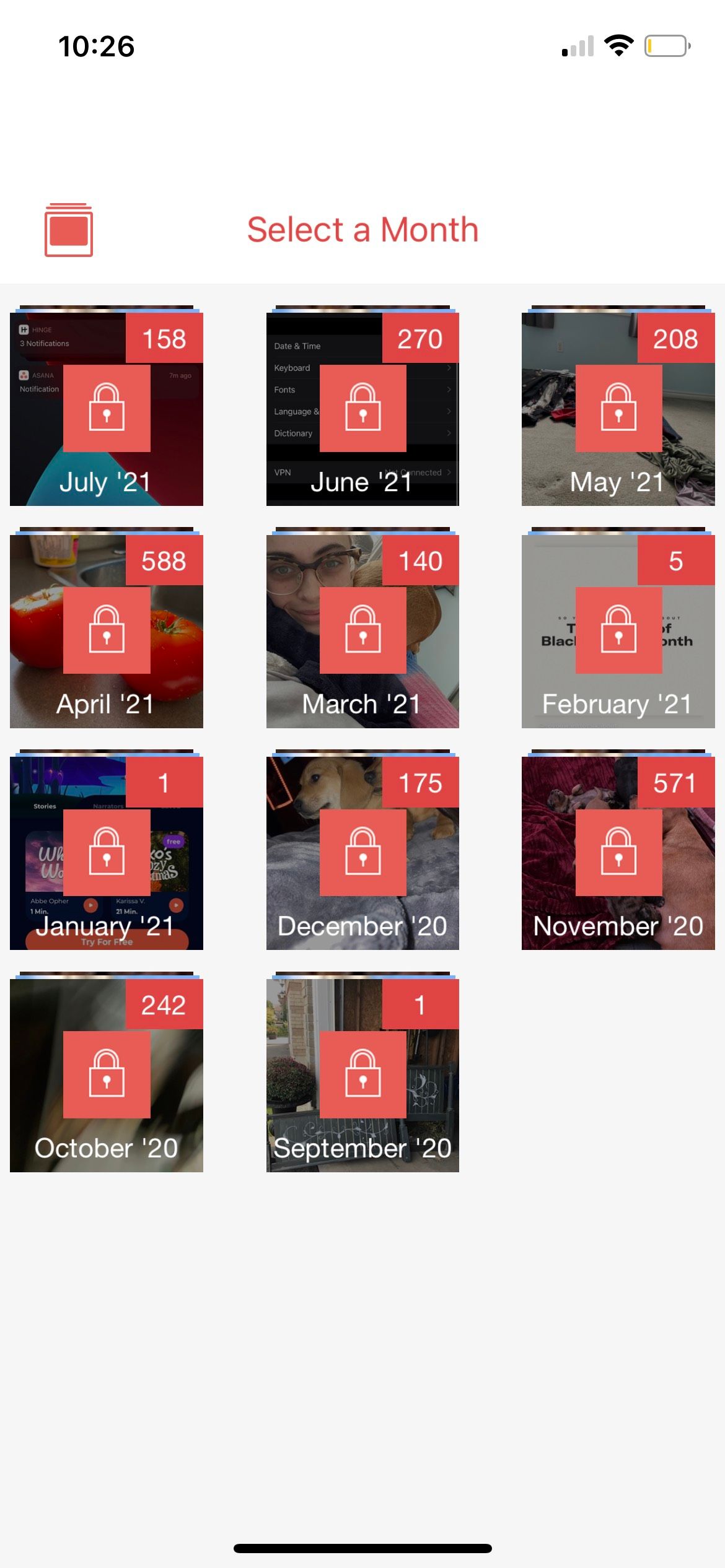 닫기
닫기
Flic은 인기 데이트 애플리케이션인 Tinder와 매우 흡사한 직관적인 인터페이스를 제공합니다. 이 미니멀한 접근 방식을 통해 사용자는 사진 라이브러리에서 이미지를 왼쪽으로 스와이프하여 손쉽게 삭제하거나 반대 방향으로 스와이프하여 보존할 수 있습니다. 이 복잡하지 않은 프로세스는 삭제 프로세스를 간소화하면서 사용 편의성을 보장합니다.
사진 수집이 끝나거나 더 이상 이미지 캡처를 중단하기로 결정한 경우, 장치 내부의 휴지통 아이콘으로 표시된 위생 용기를 사용하여 해당 이미지를 iPhone에서 되돌릴 수 없게 삭제하세요. 디지털 사진을 광범위하게 폐기한 후에는 그 과정에서 사진 애플리케이션의 서비스를 이용했다면 사진 애플리케이션의 영역 내에서 일부 조직을 재구성하는 것이 좋습니다.
Flic은 특정 이미지를 삭제할 때 절약되는 저장 공간의 양을 사용자에게 즉시 알려주는 매력적인 기능을 제공합니다. 이는 개인이 iPhone 사진을 종합적으로 정리하여 책임감 있는 디지털 위생 관행을 장려하는 인센티브 역할을 합니다.
다운로드: Flic (무료, 프리미엄 버전 사용 가능)
Cleaner
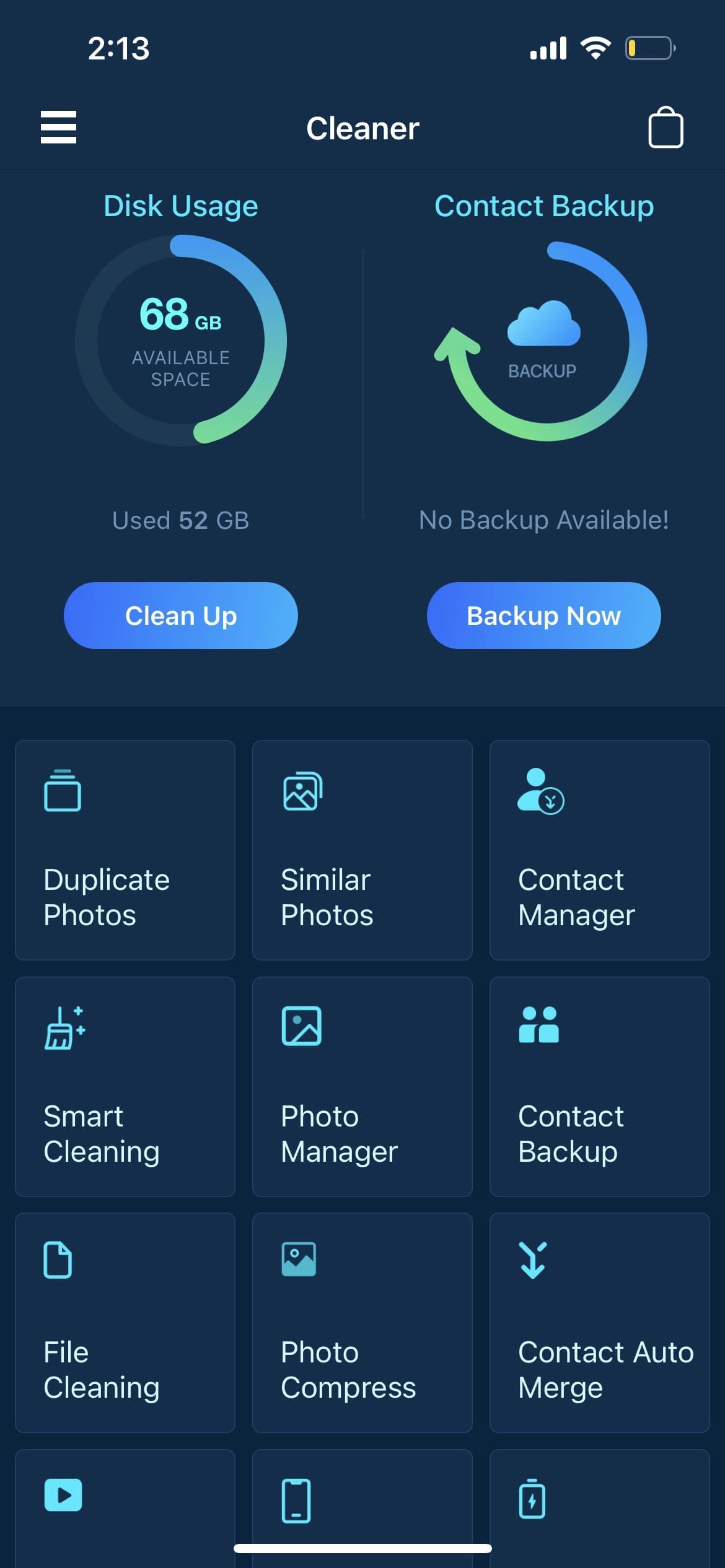
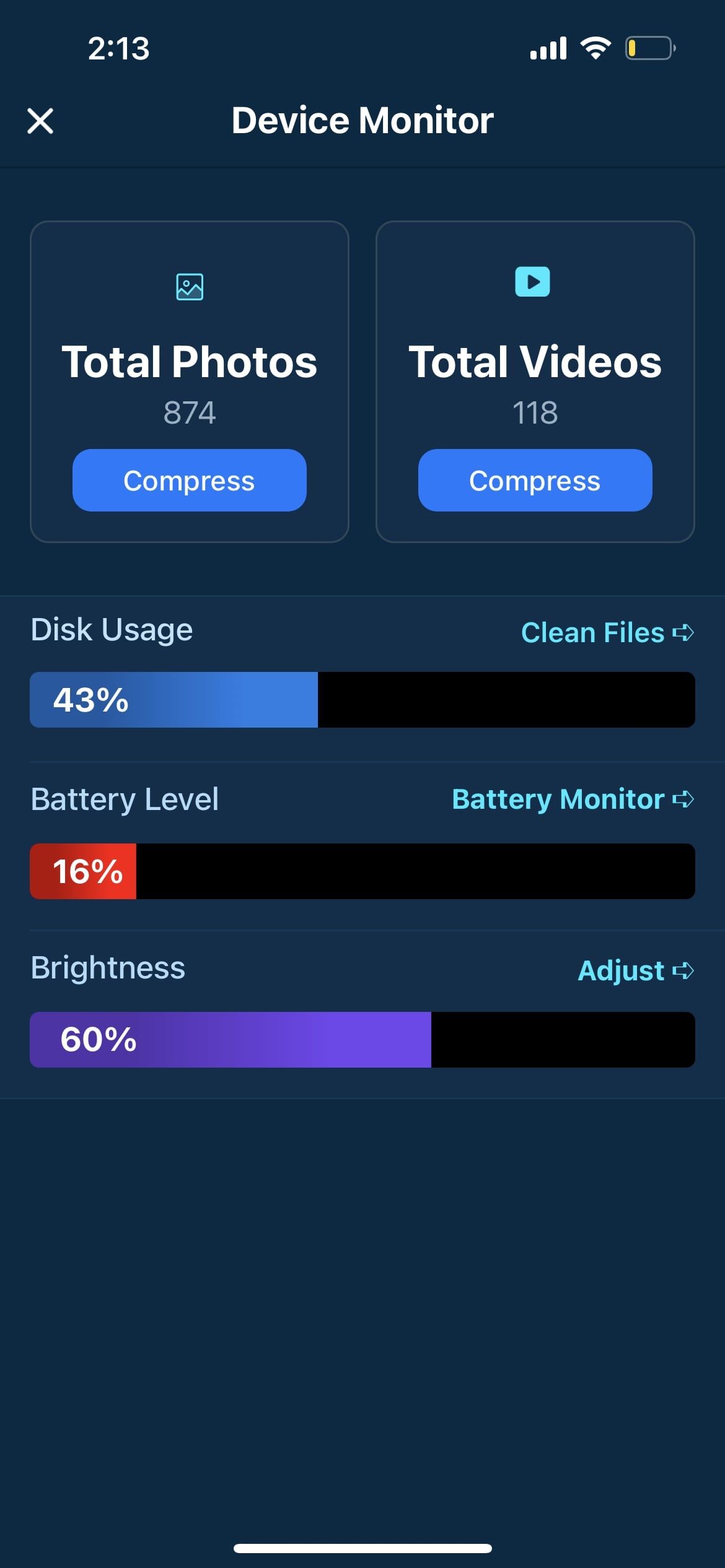
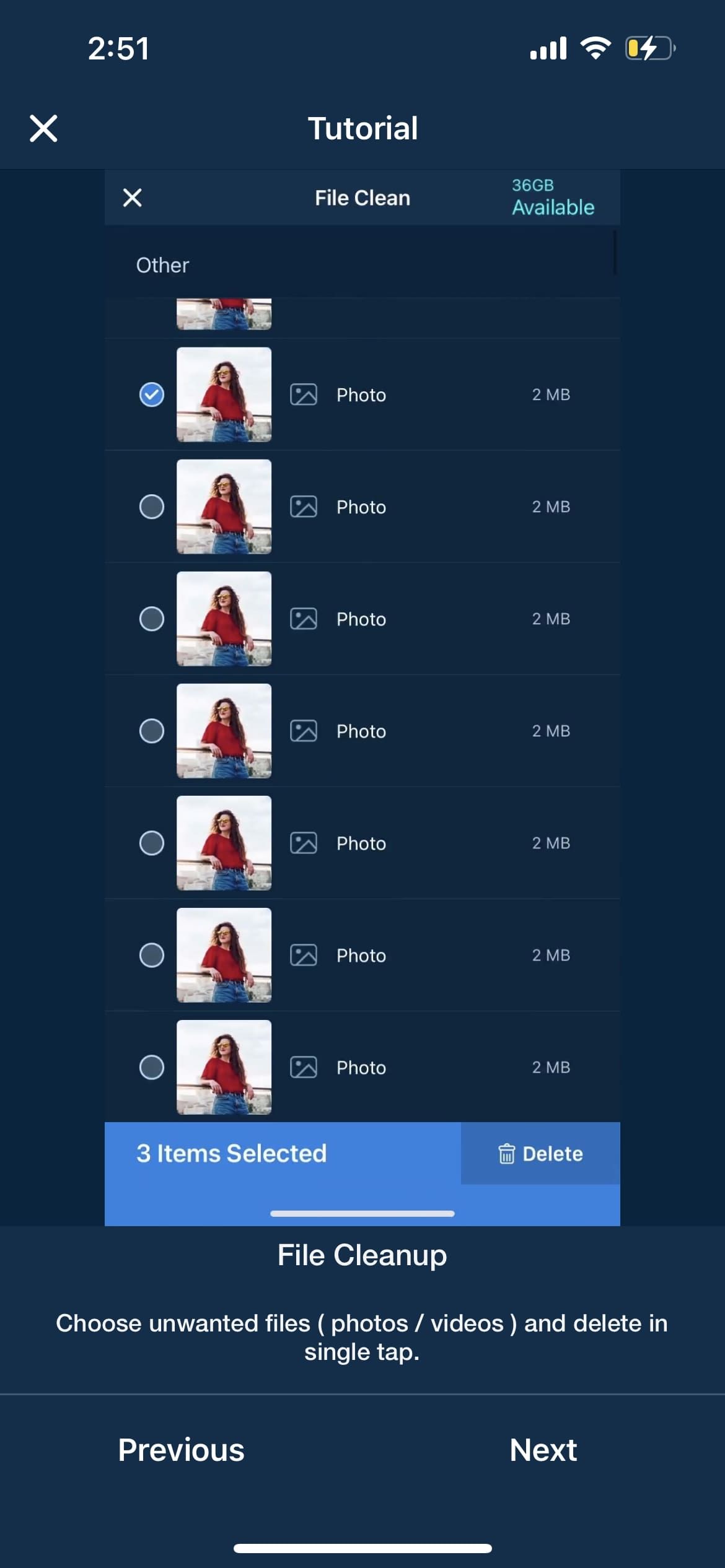 닫기
닫기
Cleaner는 사진 정리를 간소화하는 직관적인 사용자 경험을 제공합니다. 메인 메뉴에서 ‘중복 사진’ 또는 ‘유사한 사진’을 선택하면 원하는 사진 유형을 쉽게 선택할 수 있습니다. 또한 크기에 따라 파일을 삭제하여 장치의 공간을 확보하려는 사용자는 Cleaner의 “파일 정리” 기능을 활용할 수 있습니다.
iPhone에서 추가 공간을 확보하는 효과적인 방법 중 하나는 클리너와 같은 압축 도구를 사용하여 이미지와 비디오의 파일 크기를 줄이면서 원본 품질을 보존하는 것입니다.
다운로드: Cleaner (무료, 구독 가능)
더 많은 저장 공간을 위해 iPhone의 사진 정리
개인이 iPhone의 최대 저장 용량 제한에 가까워지면 상당히 화가 날 수 있습니다. 따라서 사진 제거는 기기의 저장 공간을 확보하는 데 주목할만한 접근 방식입니다.
전용 사진 삭제 애플리케이션을 사용하면 카메라 롤에서 사진을 수동으로 스크롤하는 것보다 훨씬 더 간소화된 방식으로 사진을 삭제할 수 있습니다.